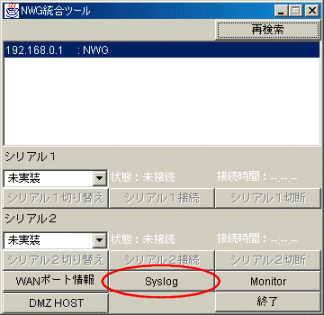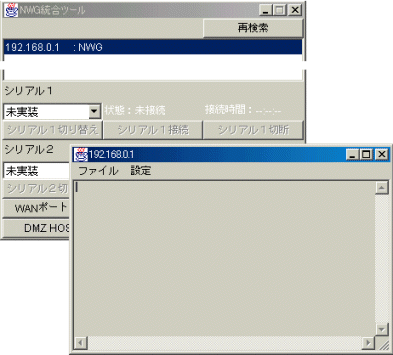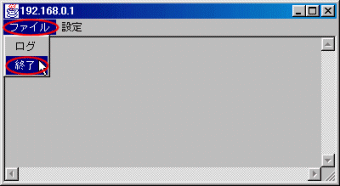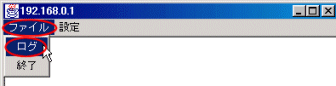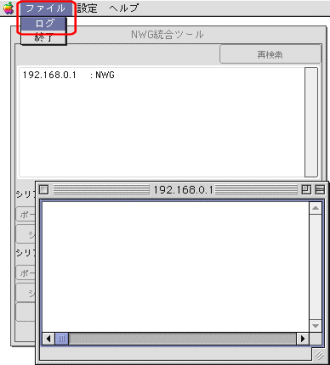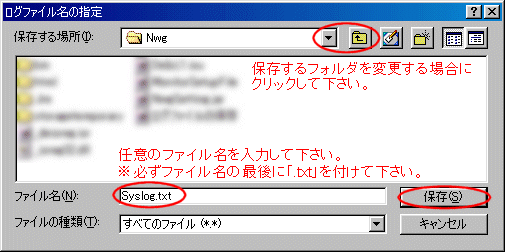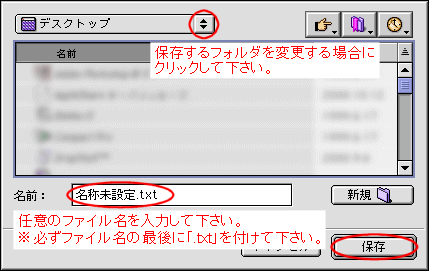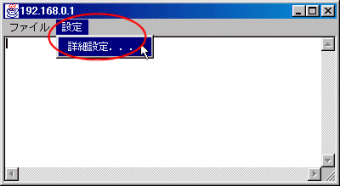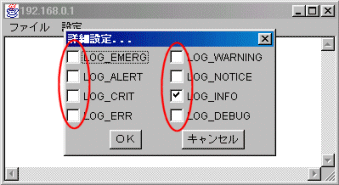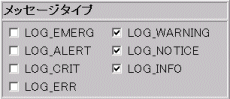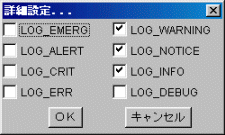| 10-2 SYSLOG SYSLOGを表示する方法と設定等について説明します。
以下の内容を参照して下さい。
|
| 10-2-1 SYSLOGの起動方法と終了方法 SYSLOG表示ウィンドウの起動方法と終了方法について説明します。 以下の各項目を参照して下さい。 (Windows 98を例に説明します。)
|
| 10-2-2 SYSLOGをファイルに記録する方法 SYSLOGのメッセージ(情報)をファイルとして保存(記録)する場合の手順について説明します。
|
|||||||||||||||||||||||||||||||||||||||
| 10-2ー3 SYSLOGの詳細設定 SYSLOG表示ウィンドウの詳細設定について説明します。 (Windowsを例に説明します。)
|
|||||||||||||||||||||||||||||||||||||||||||||||||||||||||||